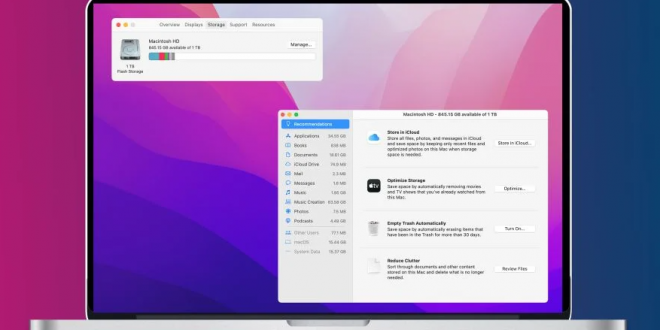Bukan hal yang aneh jika Mac kehabisan ruang, tetapi alat manajemen penyimpanan bawaan Apple memudahkan untuk menghapus file dan aplikasi besar dengan cepat dan memindahkan data ke cloud. Sampai saat ini, Apple menjual MacBook dengan penyimpanan 128GB sebagai alternatif utama. Meskipun merupakan pilihan populer di kalangan pengguna yang menginginkan model yang lebih murah, itu juga berarti bahwa penyimpanannya sangat terbatas. Sementara Apple sekarang menawarkan 256GB sebagai varian dasar untuk Mac, itu masih tertinggal di belakang laptop Windows di mana penyimpanan 512GB adalah standar.
Saat ruang penyimpanan Mac Anda hampir penuh, Apple akan mulai menampilkan pesan peringatan yang meminta pengguna untuk mengosongkan ruang. Saat Mac Anda masih berjalan, Mac dapat mulai melambat jika tidak tersedia cukup ruang penyimpanan. Aplikasi yang menyimpan file sementara di Mac Anda mungkin mulai melambat saat tidak ada ruang kosong. Mungkin juga menjadi tidak mungkin untuk mengunduh file yang lebih besar. Pembaruan macOS dari Apple juga membutuhkan ruang yang cukup untuk menginstal. Misalnya, macOS Monterey membutuhkan setidaknya 26GB ruang kosong, sedangkan yang meningkatkan dari versi yang lebih lama membutuhkan setidaknya 44GB ruang penyimpanan untuk menginstal pembaruan.
Cara termudah untuk memeriksa apa yang menghabiskan ruang di Mac Anda adalah dengan menggunakan alat Pengelola Penyimpanan bawaan Apple. Ini dapat diakses dengan mengklik menu Apple di sudut kiri atas layar, lalu di About This Mac. Klik tab Penyimpanan untuk melihat berapa banyak penyimpanan gratis yang tersedia. Sekarang klik Kelola, yang akan membuka alat Informasi Sistem, dan tunggu beberapa menit sementara Mac Anda menghitung ruang penyimpanan yang ditempati oleh berbagai folder. Jendela Rekomendasi akan menawarkan saran tentang cara mengosongkan ruang penyimpanan dengan cepat. Pengguna dapat mengeklik Simpan di iCloud untuk memindahkan dokumen, foto, dan pesan ke awan. Sebelum memilih opsi ini, penting untuk memastikan bahwa Anda membeli paket iCloud + dengan kapasitas penyimpanan yang memadai. Opsi lainnya termasuk mengoptimalkan penyimpanan dengan secara otomatis menghapus film dan acara TV yang ditonton dari Apple TV Anda, mengosongkan tempat sampah secara otomatis setiap 30 hari, dan meninjau semua dokumen besar yang disimpan di Mac Anda.
Optimalkan Penyimpanan di Mac Anda
Pengguna juga dapat mengeklik bilah sisi kiri di Informasi Sistem untuk melihat hal-hal lain yang menghabiskan ruang. GarageBand, misalnya, menghabiskan lebih dari 4 GB penyimpanan di Mac Anda. Tidak cukup hanya menghapus aplikasi dari folder Aplikasi. Pengguna juga perlu mengklik folder Buat Musik di dalam Informasi Sistem dan kemudian pada Hapus Perpustakaan Suara GarageBand untuk mengosongkan ruang tambahan sebesar 2,4 GB. Demikian juga, jika foto menghabiskan banyak ruang penyimpanan, menyalakan Foto iCloud akan menyimpan file asli beresolusi tinggi di awan, dan menyimpan file yang dioptimalkan di Mac Anda saat penyimpanan rendah. Dari alat Pengelola Penyimpanan, ketuk Foto, lalu nyalakan Foto iCloud dan terakhir Simpan di iCloud untuk mengaktifkannya.
Ada beberapa hal lain yang dapat dicoba pengguna untuk mengosongkan ruang penyimpanan. Cara mudah untuk mengosongkan beberapa gigabyte adalah dengan mengklik folder Aplikasi di bawah Informasi Sistem dan kemudian menghapus aplikasi yang tidak didukung. Pengguna juga dapat menghapus app Apple yang mungkin tidak mereka perlukan, seperti iMovie, Pages, Keynote, dan Numbers. Aplikasi Mail juga menggunakan cukup banyak penyimpanan. Meskipun menghapus email lama atau sampah adalah salah satu cara untuk membersihkannya, cara lain adalah dengan menggunakan penyedia email versi web seperti Gmail. Terakhir, jika Mac Anda diatur untuk beberapa pengguna, menghapus akun yang tidak lagi digunakan dapat membantu mengosongkan ruang penyimpanan. Beberapa profil pengguna lama mungkin telah dihapus di Mac Anda, namun data dan file mereka mungkin masih disimpan di perangkat.
 Berita Utama Berita dan Informasi Selalu ada Yang Terbaru
Berita Utama Berita dan Informasi Selalu ada Yang Terbaru